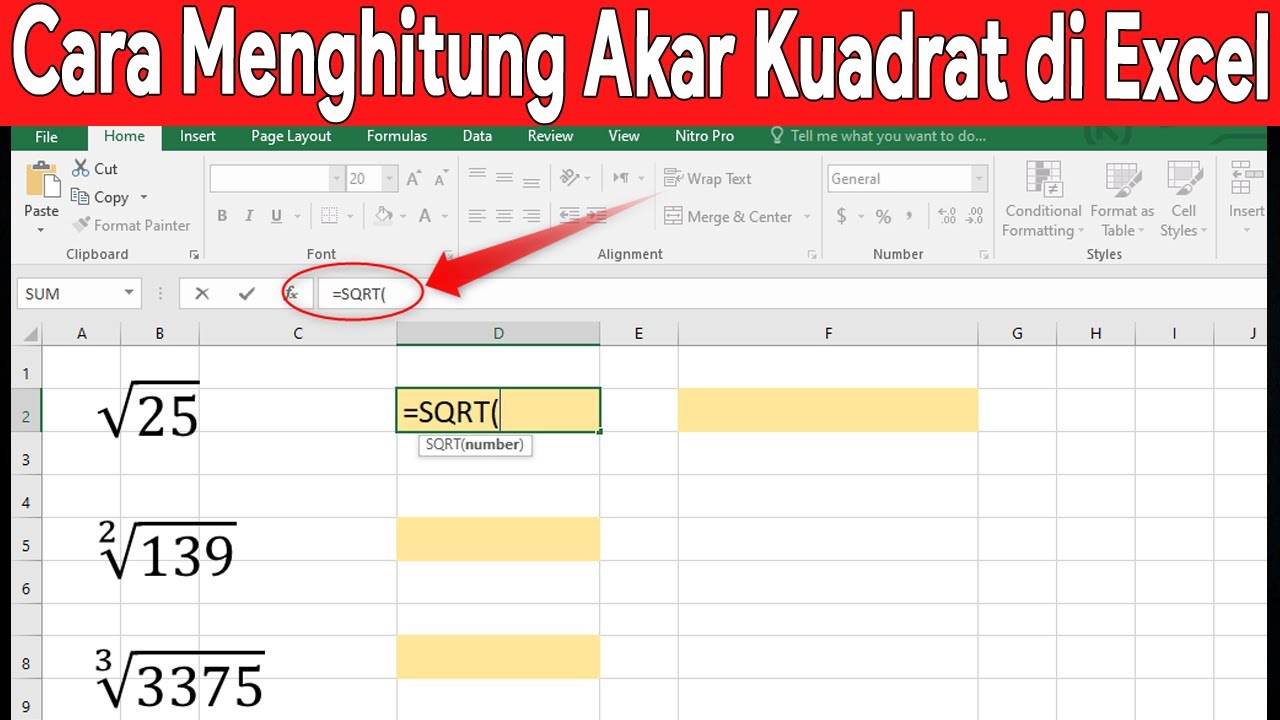Excel adalah salah satu program perkantoran yang paling populer saat ini. Hampir seluruh perusahaan dan instansi menggunakan program ini untuk memfasilitasi pekerjaan mereka. Salah satu hal yang bisa dilakukan dengan Excel adalah menghitung akar kuadrat. Dalam artikel ini, kita akan membahas cara menghitung akar kuadrat di Excel dan juga beberapa tips lain dalam menghitung angka di program ini.
Cara Menghitung Akar Kuadrat di Excel
Untuk menghitung akar kuadrat di Excel, pertama-tama buka program tersebut dan masukkan angka yang ingin dihitung akar kuadratnya pada sebuah sel. Misalnya angka 16.
Kemudian, buat rumus untuk menghitung akar kuadratnya. Rumusnya adalah:
=AKAR(angka)
Jadi, untuk menghitung akar kuadrat dari angka 16, kita akan mengetikkan:
=AKAR(16)
Dengan menekan enter, maka hasilnya akan muncul pada sel yang diberi rumus tersebut, yaitu 4.
Sangat mudah bukan? Dalam program Excel, Anda bisa menghitung akar kuadrat dari angka apapun dengan cara yang sama seperti di atas.
Cara Membuat Akar di Excel
Selain menghitung akar kuadrat, Excel juga memungkinkan pengguna untuk membuat simbol akar pada sel. Simbol ini berguna untuk menandakan bahwa sebuah angka telah dihitung akar kuadratnya. Ada beberapa cara untuk membuat simbol akar pada Excel:
- Pilihan pertama adalah dengan mengetikkan simbol akar secara manual. Caranya adalah dengan mengetikkan simbol akar "√" diikuti dengan angka yang hendak dihitung akar kuadratnya. Misalnya, jika Anda ingin menandakan bahwa angka 25 memiliki nilai akar kuadrat 5, maka ketikkan "√25" pada sebuah sel.
- Pilihan kedua adalah dengan menggunakan rumus. Buat rumus seperti di atas, yaitu dengan mengetikkan "=AKAR(angka)". Setelah itu, tekan enter. Hasilnya akan muncul pada sel yang berbeda. Kemudian, pindahkan hasil tersebut ke sel yang ingin diberi tanda akar. Setelah itu, ketikkan simbol akar pada depan angka hasil tersebut.
Tips Menghitung Angka di Excel
Selain menghitung akar kuadrat dan membuat simbol akar, ada beberapa tips lain dalam menghitung angka di Excel:
- Jika Anda ingin menghitung jumlah dari beberapa sel, gunakan rumus =SUM(angka1:angka2). Angka1 dan angka2 adalah nomor dari sel-sel yang akan dijumlahkan. Misalnya, jika Anda ingin menjumlahkan sel A1 sampai A5, maka ketikkan =SUM(A1:A5).
- Untuk menghitung rata-rata dari beberapa sel, gunakan rumus =AVERAGE(angka1:angka2). Angka1 dan angka2 adalah nomor dari sel-sel yang akan dihitung rata-ratanya.
- Anda juga bisa menggunakan rumus =MAX(angka1:angka2) untuk mencari angka terbesar di antara beberapa sel, atau =MIN(angka1:angka2) untuk mencari angka terkecil di antara beberapa sel.
FAQ
1. Apa bedanya antara menghitung akar kuadrat dengan membuat simbol akar pada Excel?
Menghitung akar kuadrat berarti menghitung nilai eksak dari akar kuadrat sebuah angka. Hasilnya akan diberikan dalam bentuk angka yang pasti. Sedangkan membuat simbol akar hanya menandakan bahwa sebuah angka memiliki nilai akar kuadrat, tanpa memberikan nilai eksaknya.
2. Apakah saya bisa menggunakan rumus AKAR pada Excel untuk menghitung akar pangkat 3 atau lebih tinggi?
Tidak. Rumus AKAR hanya digunakan untuk menghitung akar kuadrat dari sebuah angka. Untuk menghitung akar pangkat 3 atau lebih tinggi, Anda harus menggunakan rumus yang sesuai. Misalnya, untuk menghitung akar pangkat 3 dari angka 8, gunakan rumus =AKAR.PANGKAT(8;3).
Video tutorial cara menghitung akar kuadrat di Excel:
Demikianlah cara menghitung akar kuadrat di Excel dan beberapa tips lain dalam menghitung angka di program ini. Semoga bermanfaat bagi Anda yang sedang belajar menggunakan Excel. Jika Anda memiliki pertanyaan lain seputar penggunaan Excel, jangan ragu untuk bertanya pada sesama pengguna atau mencari tahu di internet. Selamat belajar!